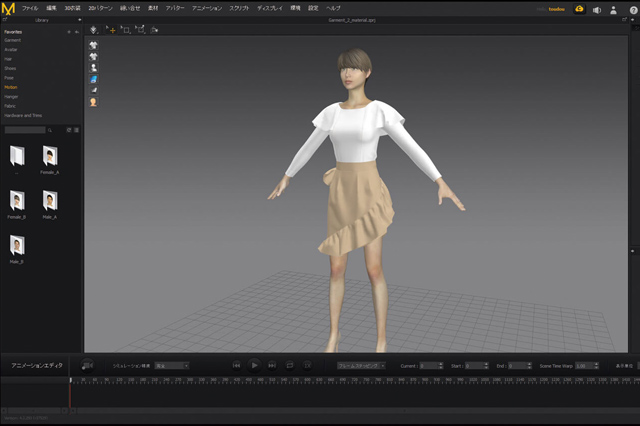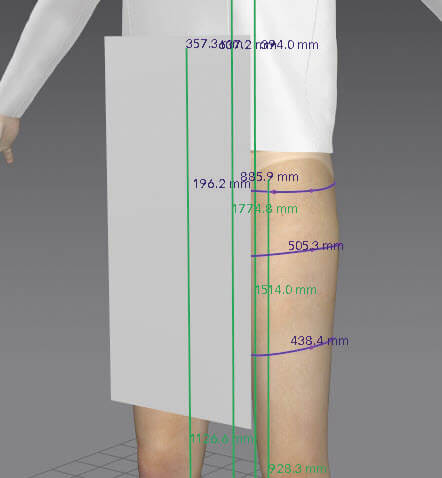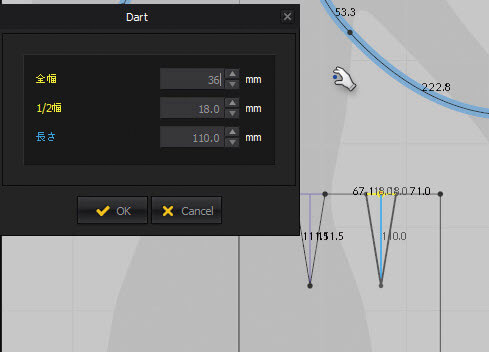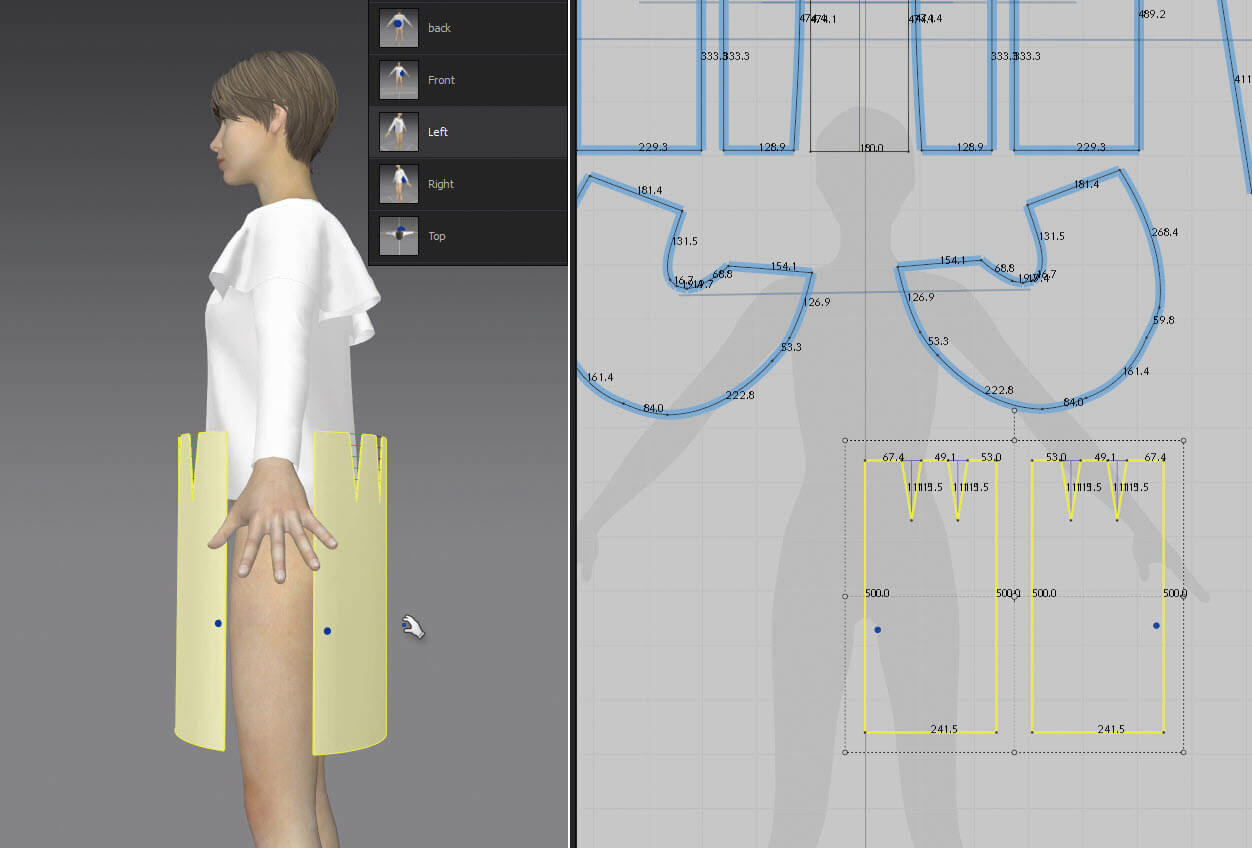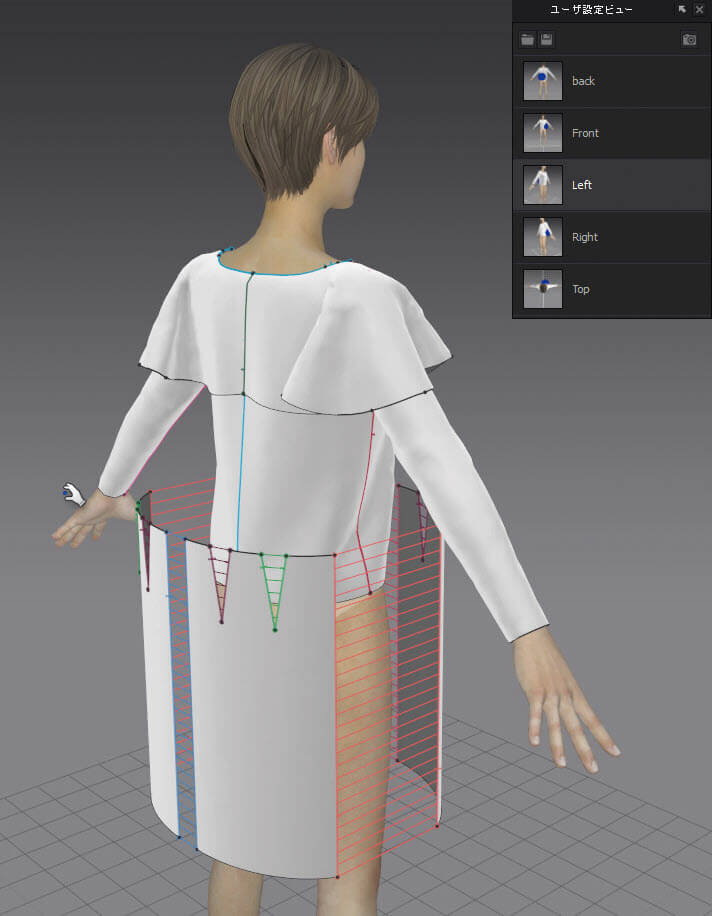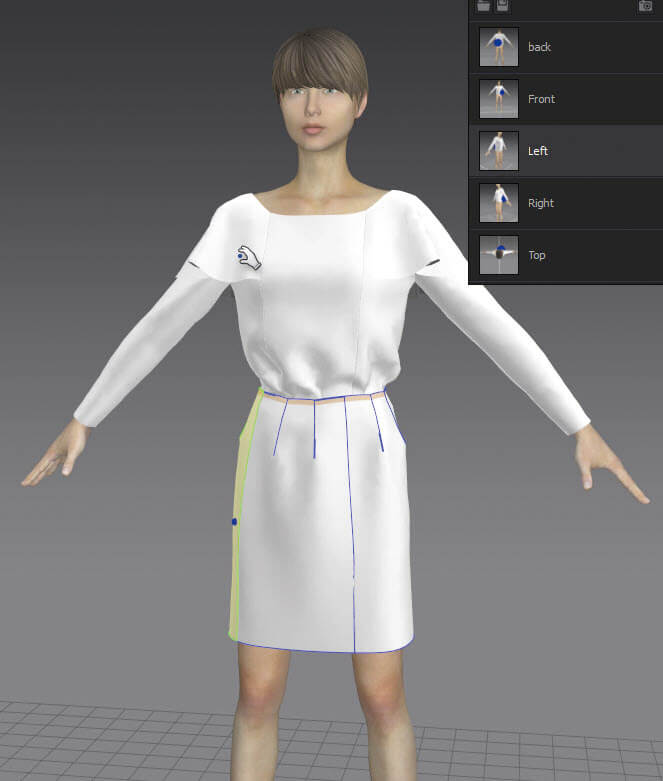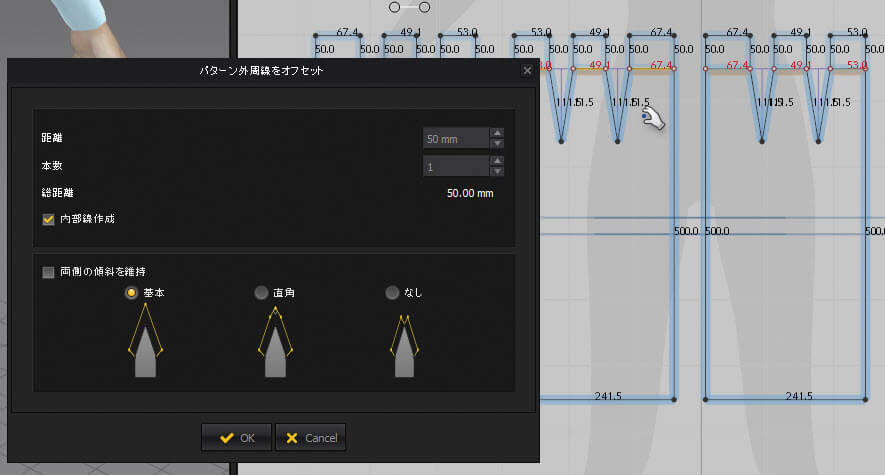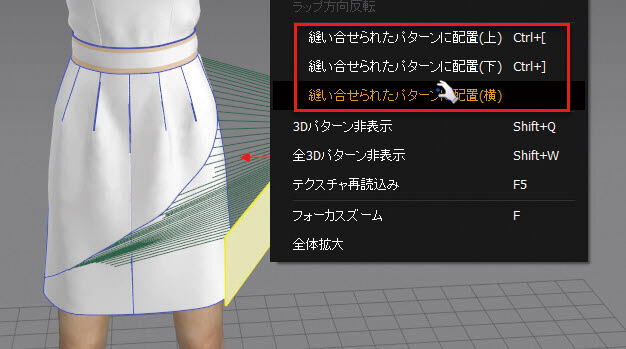スカートの制作
STEP 01 ダーツによるウェストの調整
スカートを制作していきます。上着のときと同じように採寸結果を確認します。ここで重要な部位はヒップとウェストの寸法です。最初につくる基礎となるパターンは一番寸法が大きくなる部分です。
変わった体形のモンスターでない限り、ヒップの寸法になるでしょう。このヒップの寸法から体の前部分の片側のパターンを作成します。
ウェストの部分の長さを採寸したウェストの長さに合わせる必要がありますが、スカートのデザインによって合わせる方法がちがってきます。例えば、タックなどの折れ目やダーツのような切れ目をパターンに入れて合わせる方法、パターンを円弧状にすることで平坦な仕上がりのスカートにする方法などです。ここではダーツを入れて合わせていく方法を紹介します。ダーツの数と幅、長さがどれくらいかによりスカートの仕上がりの形状も変わってきます。まず、ダーツを何箇所入れるか、ダーツの幅と長さをどれくらいにするかを決めます。ここからは計算が必要です。
(ヒップの寸法)-(ダーツの幅)×(ダーツの数)×4=(ウェストの寸法)より、
(ダーツの幅)=((ヒップの寸法)-(ウェストの寸法))÷((ダーツの数)×4)
これでダーツの数を決めれば、ダーツの幅が求まります。なお、ウェスト周りに余裕をもたせたいときは、上式のウェストの寸法に余裕分を加算しておきます。この式から求めたダーツの幅を、[ダーツを追加]ツールを実行する際のパラメータ(全幅)に入力してダーツを作成します。
作成したスカートを反転コピーして、アバターの腰の周りに配置します。
上着のときと同様に、対称パターンを作成して、スカート全体をつくり、それぞれのパターンを縫い合わせ、シミュレーションを実行してスカートを縫い合わせます【左】。このとき、この衣装は上着をスカートの中に入れるデザインを考えているため、シミュレーション時にスカートのパターンが上着に被さるようにし、シミュレーション実行中にドラッグして調整します。また、ずり落ちないようにスカートの縁の部分に[伸び止めテープ]を設定しておきます【右】。
STEP 02 スカートに装飾を追加
スカートの上部に腰周りの部位を追加します。最初から長方形で制作してもOKですが、ここでは機能紹介のため別の方法で作成します。
スカートの上部のウェストのラインを全て選択し、右クリックメニューの[パターン外周線をオフセット]を実行します。
次に[カット 縫い合せ]で切り離し、切り離されたパターンを[併合]でひとつの長方形のパターンにします。
画像の上着に水色の部分がありますが、これはパターンを[固定]しており、この機能を使うとシミュレーションの影響をなくし、その場に静止させておくことができます。これでパーツごとに衣装を制作していくことも容易になります。
続いて、作成したパターンとスカートの上端を縫い付けます。このとき、スカートの上端はダーツのために分断されています。このような形状を縫い合わせるには[自由縫い合せ]を使います。
これにより1対多の縫い合わせができます。
ほかに多対多の縫い合わせツールもあります。縫い付けた結果が上の画像です。
スカートのベースが出来上がったので、スカートに装飾を追加します。上着にフリル系の装飾をしたので、それに合わせてスカートにもフリルを追加します。3D衣装ウインドウ上で[線(3Dパターン)]を使い、スカートにフリルを取り付ける位置を描きます。
描いた線に沿って内部線を追加し、その位置で[カット 縫い合せ]をし、フリルになる長方形のパターンをここに縫い付けます。フリルのパターンを配置するときは、配置点は使えないですが、[縫い合せられたパターンに配置(上)]または[縫い合せられたパターンに配置(横)]という機能を使うと、簡単に配置することができます。
フリルらしい形状をつくるには、縫い付ける位置の長さに対してパターンの長さを長くします。シミュレーションとパターンの形状の修正をくり返してフリルを制作します【左】。最終的に形状を整えて完成したパターンは【右】の通りです。